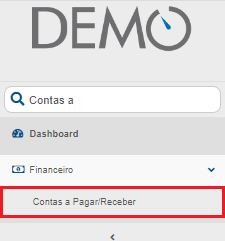Neste Post iremos aprender sobre os menus e as demais funcionalidades da pagina inicial do sistema.
Acessamos o sistema via web e temos duas formas de acessar:
Entrando neste endereço https://tdesk.com.br/companyselection.aspx
Inserimos o nome da empresa no campo Company e clicamos em continuar:
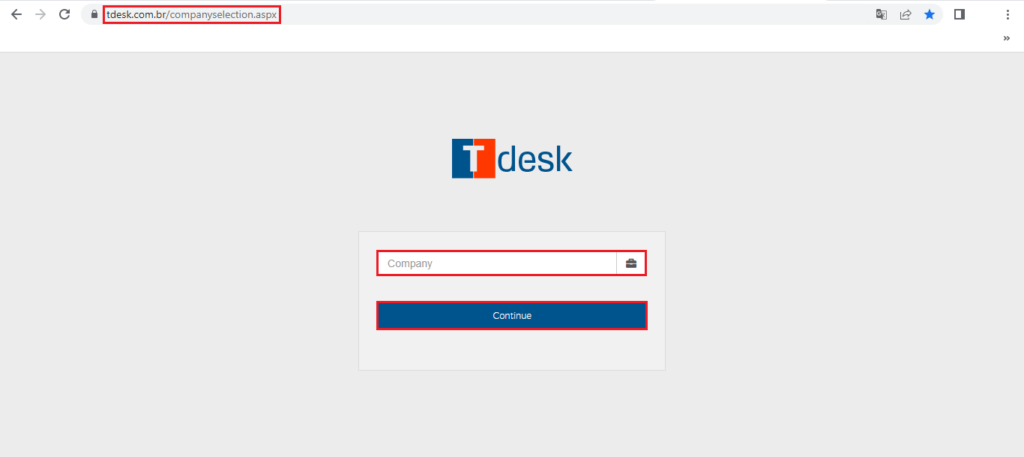
O sistema te direciona até a pagina correta da empresa, onde podemos acessar inserindo login e senha:
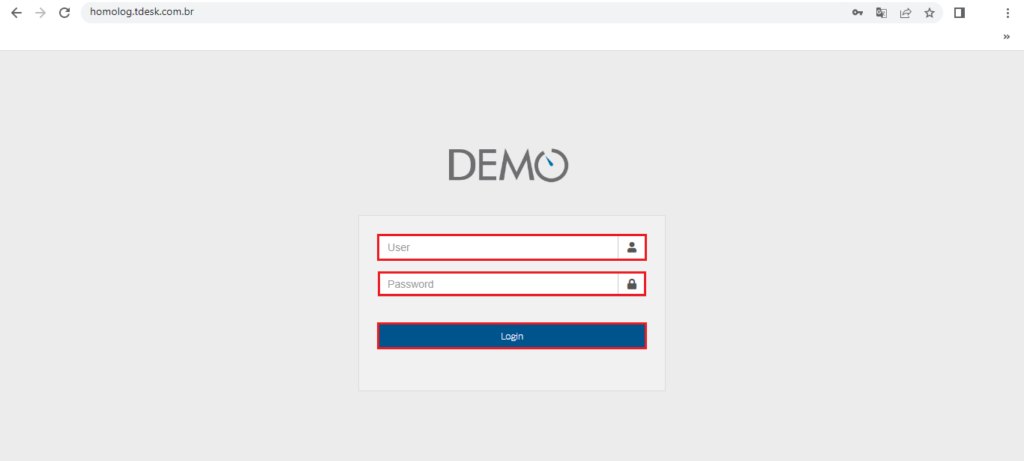
Também podemos acessar inserindo o endereço direto do sistema da empresa que é composto pelo nome da empresa + tdesk.com.br
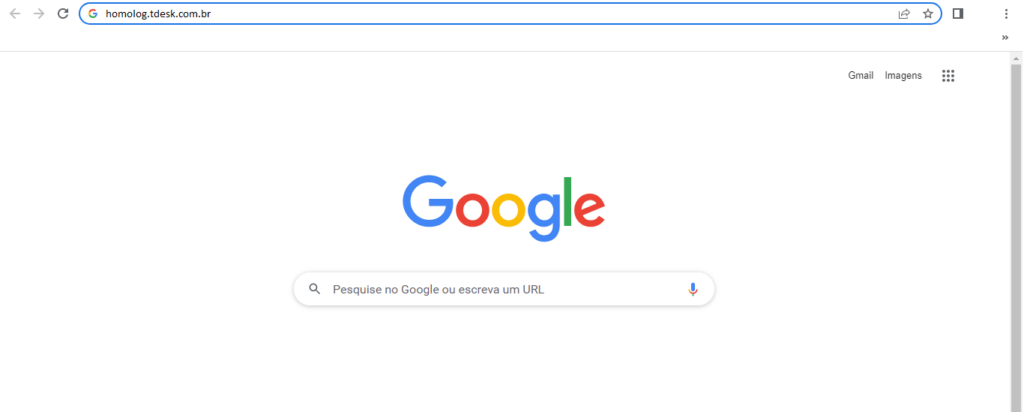
E podemos acessar inserindo login e senha:
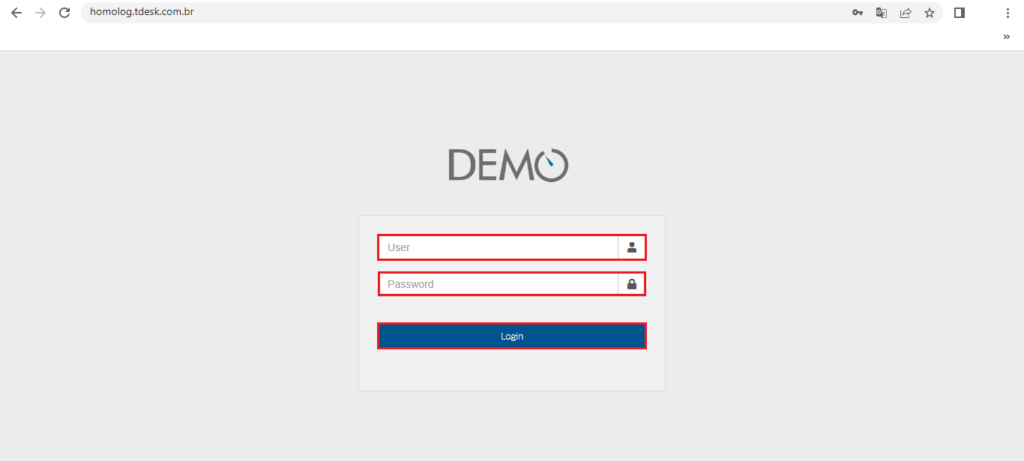
Para fazer logout do sistema clicamos no usuário no canto direito da tela e clicamos em sair:

Para fazer atualização/alteração de senha clique em seu login no canto superior direito da tela:

Clicar em Meus Dados:

Nesta tela conseguimos alterar a senha e alguns dados pessoais:
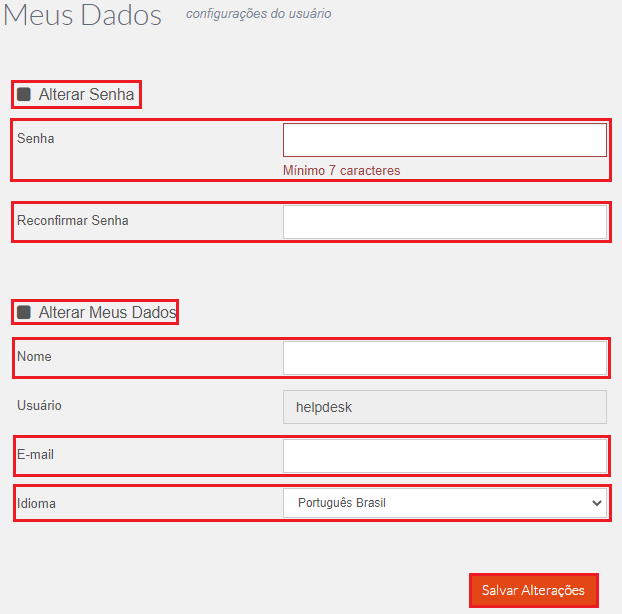
O sistema possibilita o acesso direto aos tutoriais, clicando em tutoriais no canto superior direito da tela ao lado do login:
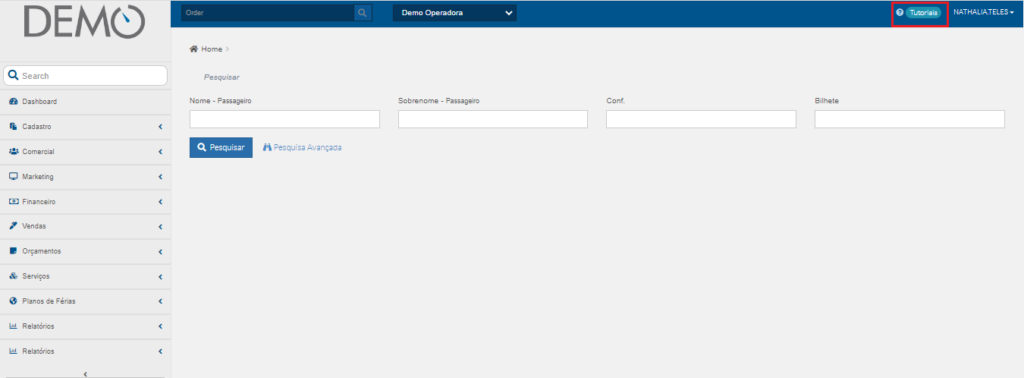
É importante saber que os menus carregam de acordo com as permissões do usuário, clique aqui para acessar o tutorial de grupos cadastrais:
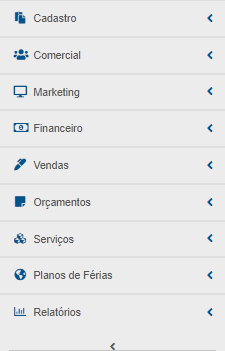
Menu Cadastro, utilizado para todo tipo de cadastro no sistema:
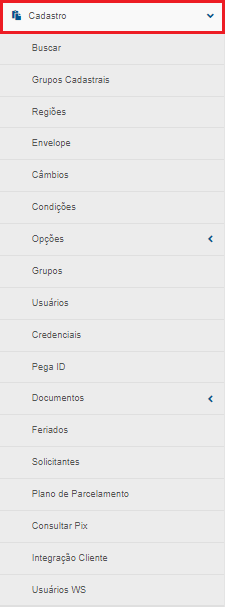
Nele também é possível fazer pesquisa de cadastros:
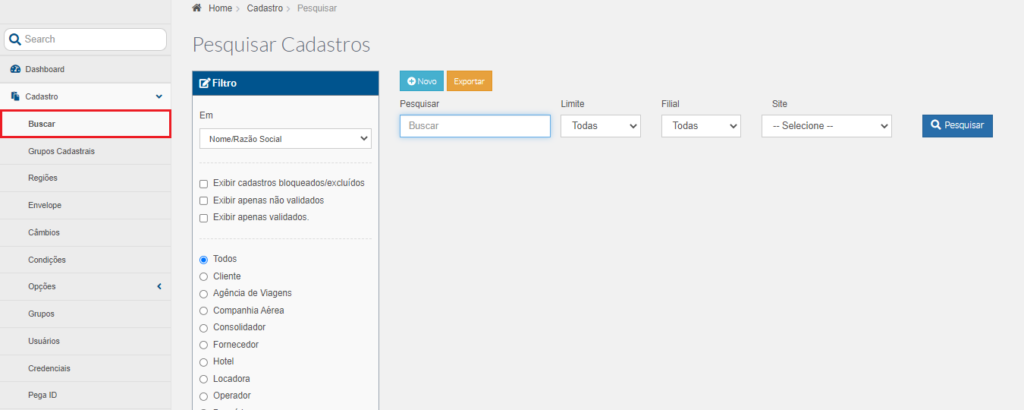
Utilizando os filtros de busca para facilitar a pesquisa:
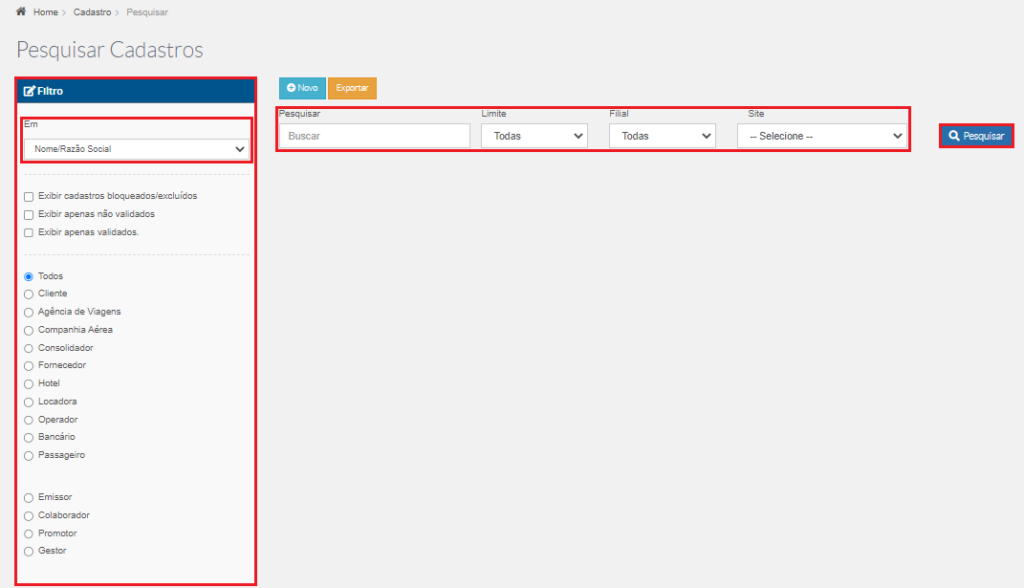
Dentro do menu Cadastro, temos o menu Opções no qual cadastramos opcionais:
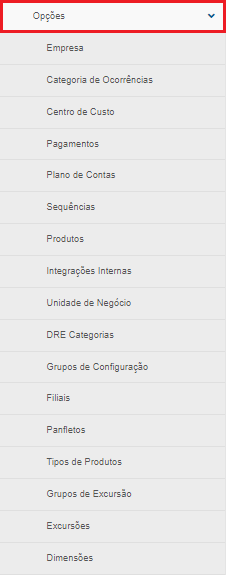
Dentro do menu Cadastro,também temos o menu Documentos no qual cadastramos informações para vouchers:
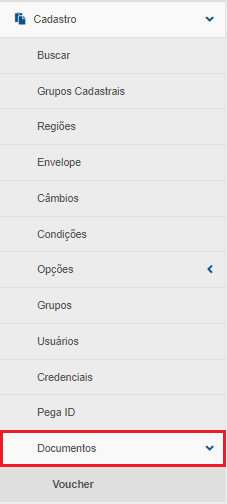
Menu Comercial utilizado para cadastro de agendamentos comerciais:
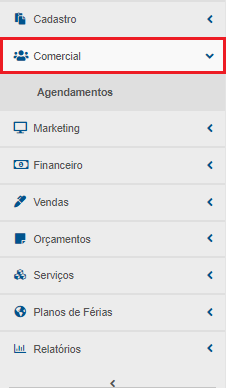
Menu Marketing Para aqueles clientes que contrataram o TMarket, onde editamos o layout do mesmo:
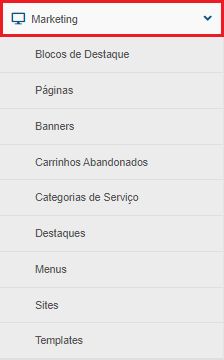
Menu Financeiro onde são feitas todas as movimentações e lançamentos financeiros:
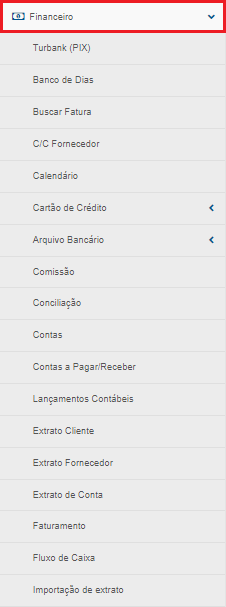
Dentro do menu Financeiro, temos o menu Cartão de Crédito onde verificamos as transações, conciliações e etc:
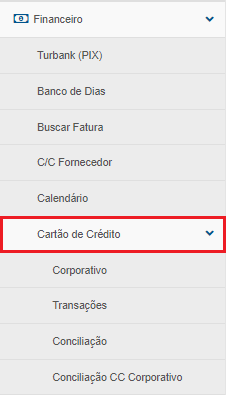
Dentro do menu Financeiro,também temos o menu Arquivo Bancário onde podemos gerar arquivos bancários de remessa e importar o retorno:
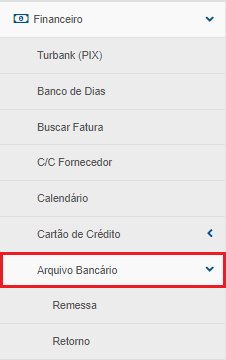
Menu Vendas onde buscamos e incluímos novas vendas:
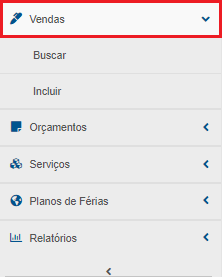
Além da opção Buscar do menu Vendas também pode-se buscar pelo menu do topo da página, inserindo o numero do file:
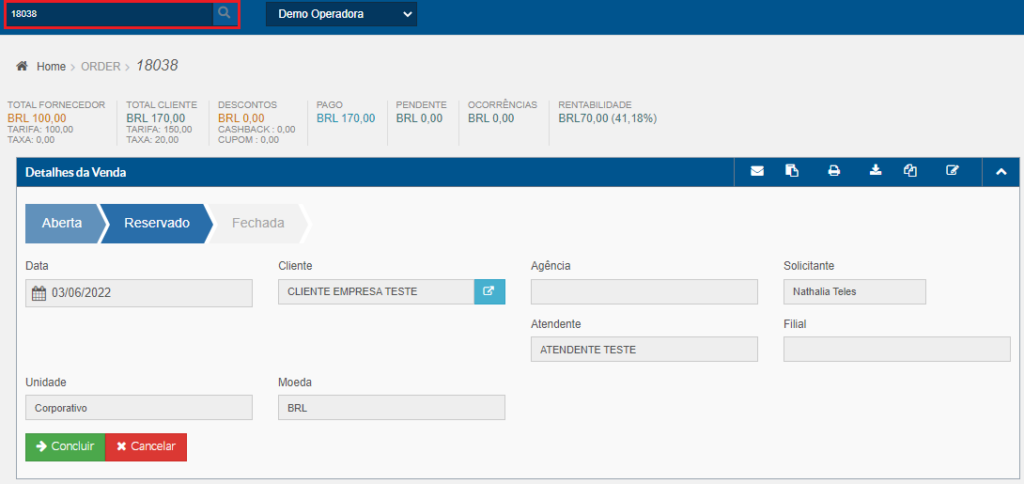
Menu Orçamentos onde buscamos e incluímos novos orçamentos/cotações:
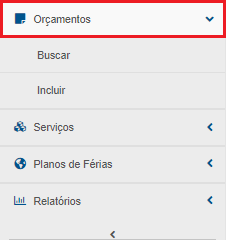
Menu Administração para aqueles clientes que contrataram o TMarket, onde incluímos, editamos e configuramos os serviços do site:
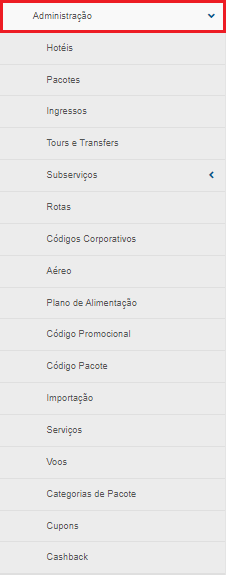
Dentro do menu Administração, temos o menu Subserviços onde cadastramos serviços “extras” e os configuramos:
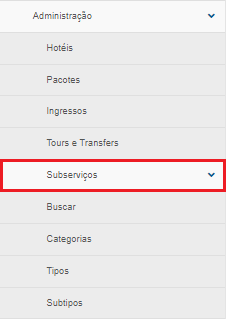
Menu Planos de Férias, onde cadastramos os planos de férias:
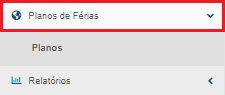
Menu Relatórios, onde extraímos os relatórios:
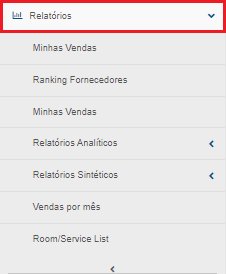
Dentro do menu Relatórios, temos o menu Relatórios Analíticos onde são extraídos relatórios mais detalhados:
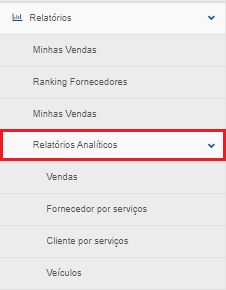
Dentro do menu Relatórios, temos o menu Relatórios Sintéticos onde são extraídos relatórios mais enxutos:
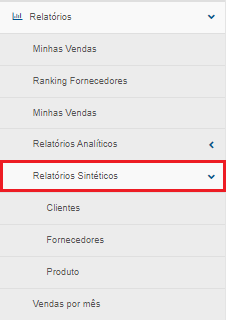
O sistema também permite fazer a busca de qualquer categoria no Menu pesquisar que esta localizado no lado superior esquerdo abaixo do logo da empresa:
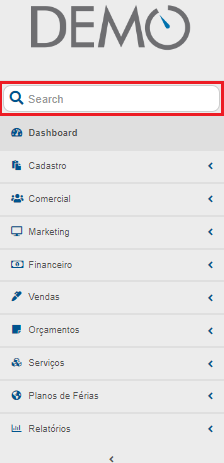
No exemplo abaixo fizemos a busca da opção Contas a Pagar/Receber: